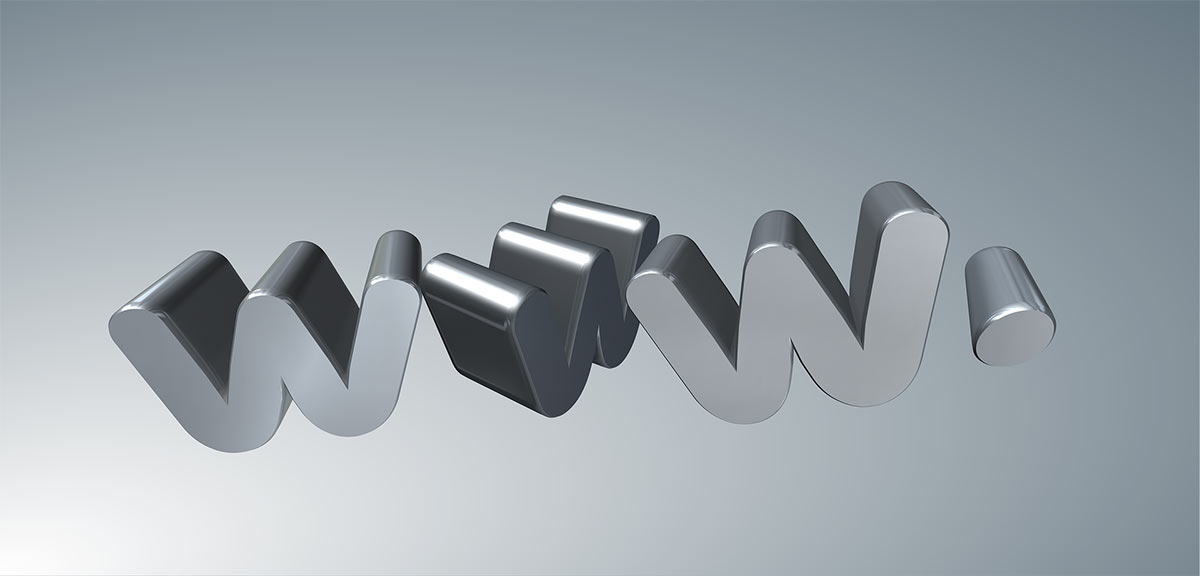
워드프레스 블로그에 구매한 도메인을 연결하려면 DNS(네임서버)를 설정해줘야합니다. DNS 설정은 자신이 가진 도메인이 어느 서버로 연결되어야하는지를 서버의 IP를 기입함으로써 하게 되는데요. 라이트세일 서버 인스턴스의 Public IP(퍼블릭 아이피)를 바로 연결해도 되지만 저는 Static IP(스태틱 아이피)를 생성해서 연결해주는 것을 선호합니다.
유동IP와 고정IP
인터넷상에 컴퓨터의 위치를 나타내는 IP(아이피)는 숫자 조합으로 이루어져 있습니다. xxx.xxx.xxx.xxx 처럼 말이죠. 그런데 이 숫자 조합은 한정적입니다. 000.000.000.000 부터 255.255.255.255 까지 경우의 수는 유한하다는 것이죠.
인터넷에 연결되는 모든 컴퓨터는 IP를 할당 받게됩니다. 그래야 서로 통신할 수 있으니까요. 그것은 서버뿐만 아니라 가정의 컴퓨터, 스마트폰, ioT등 모든 인터넷 통신기기가 그렇습니다. 그리고 이런 기기들이 항상 인터넷에 연결되어 있는 것은 아니므로 어느정도 돌려쓸 수 있습니다. 생각해보세요. 인터넷에 단 한번이라도, 1초만이라도 연결한 적인는 기기마다 고유한 IP를 부여했다가는 경우의 수가 동나고 말 것입니다.
제가 이 글을 포스팅 하기위해 잠시 만들고 삭제할 라이트세일 인스턴스가 한가지 예입니다. 삭제후엔 다시는 영원히 쓰지 않을 서버에 IP를 부여하고 그 숫자는 다른 곳에 부여하지 못한다면 낭비인 것이죠.그래서 서로 돌려쓰게 되는데 이것들을 변하는 IP 즉, 유동IP라고 합니다. 인터넷에 연결될때 임시로 IP를 부여해주고 컴퓨터가 장기간 연결된 기록이 없으면 그 IP를 또다른 컴퓨터에 부여해주는 IP돌려막기를 합니다. 유동IP이더라도 자주 쓰는 컴퓨터는 IP가 잘 바뀌진 않지만 언제든 변한 여지를 가지고 있지요.
그런데 서버의 경우 IP가 변경되면 문제가 생깁니다. 도메인을 특정 IP로 연결설정해놨는데 IP가 변경되면 연결을 할 수 없게되기도 하고 차후에 엉뚱한 곳으로 연결될 소지가 있습니다. 그래서 유동IP를 쓰지 않고 고정IP를 써야합니다. 고유한 IP주소를 부여 받아 쓰는 것이죠.
라이트세일의 Public IP와 Static IP(고정IP)
AWS Lightsail에 인스턴스를 만들면 Public IP가 부여되는데 이 IP는 변경되지 않고 고정IP처럼 동작합니다. 제가 예측하기론 그렇습니다. 그러나 결국 인스턴스가 삭제되면 가용한 IP가 되어 차후 다른 컴퓨터에 부여될 것이므로 결국 이 또한 유동IP라 할 수 있겠습니다.
서버 인스턴스마다 서로다른 Public IP를 가지는데 어느날 블로그 데이터를 다른 인스턴스로 옮긴다면 다른 Public IP를 쓰게되겠죠. 그러면 DNS설정에서 IP를 변경해줘야합니다. DNS설정을 언제든 변경할 수 있기때문에 이것도 큰 문제는 안됩니다만 DNS변경이 반영되려면 시간이 걸립니다. 몇시간~ 하루정도는 있어야 모든 지역의 DNS가 새로운 설정대로 동작하게 됩니다. TTL설정을 세심하게 설정해서 DNS 캐싱시간을 조절하는 관리자라면 이 또한 큰 문제는 없을 겁니다.
라이트세일에서 Static IP (고정IP)는 각 계정에 할당됩니다. 그 것을 인스턴스에 연결 할 지 안 할 지 또는 어느 서버에 연결 할 지는 그 것을 부여받은 본인에게 달려있습니다만 고정IP를 할당받은뒤 어느컴퓨터에도 연결해두지 않으면 비용을 내야합니다. IP주소라는 한정된 자원을 낭비시키지 않으려는 목적때문입니다. (차 후 라이트세일을 떠나게 된다면 할당받았던 고정 IP도 돌려줘야겠죠)
그렇게 할당받은 고정IP는 이쪽 인스턴스에 연결해뒀다가도 다음에 다른 인스턴스로 변경할 수 있기때문에 DNS설정에서 연결을 이 고정IP로 해두고 후에 서버를 옮긴다해도 DNS설정을 바꾸지 않고 고정IP만 새로 연결하면 됩니다.
아마존 라이트세일에서 고정IP(Static IP) 생성 및 연결하는 방법
라이트세일 웹페이지에서 Create static IP 버튼을 눌러줍니다.
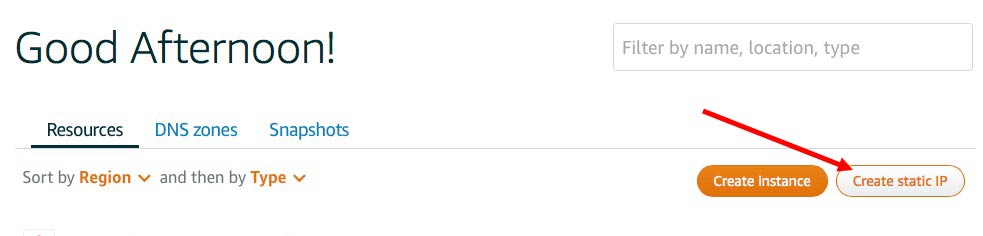
그 후 아래와 같이 (1) Region을 선택하고 (2) 서버 인스턴스를 선택 (3) 이름을 짓고 (4) Create를 눌러주면 생성과 함께 서버 인스턴스에ㅔ 연결되게 됩니다.
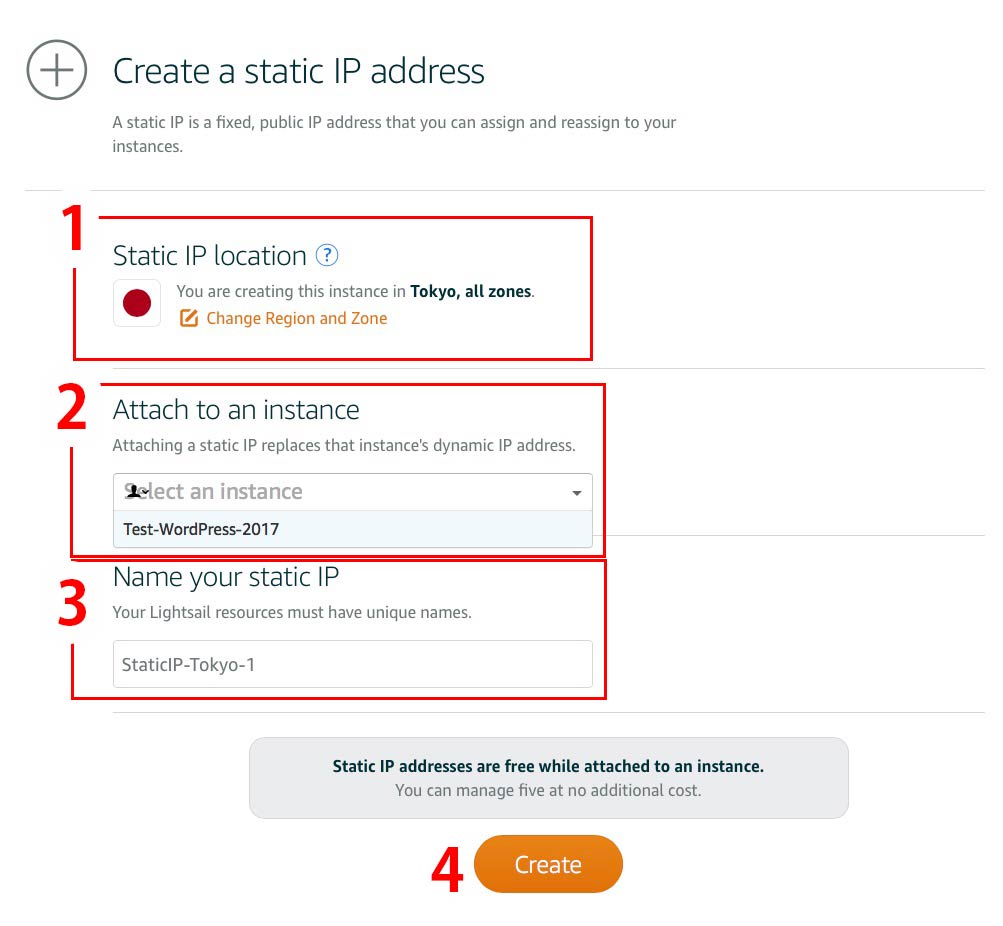
고정IP를 생성만 하고 서버에 연결해주지 않으면 과금된 다는 것을 상기하시기 바랍니다. 5개의 고정 IP까지는 서버에 연결되어있는 한 과금되지 않아요.
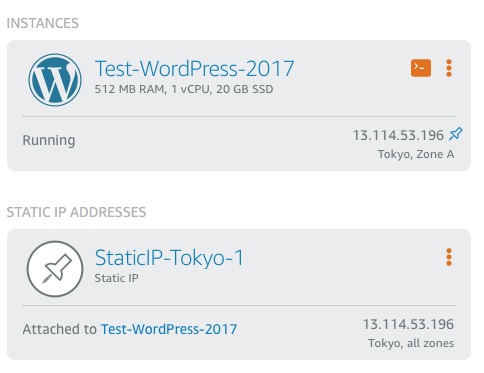
이제 라이트세일 웹페이지에서 서버 인스턴스를 보면 Public IP가 고정IP로 변경되어있는 것을 볼 수 있습니다. 이 고정IP를 DNS에서 설정해주면 됩니다.
저 처럼 고대디가 아닌 다른 곳에서 도메인을 구매했다면 구매한 곳에서 DNS설정을 할 수 있기도하고 DNS(네임서버)관리를 다른 곳으로 옮길 수도 있습니다. 라이트세일에서 DNS 존을 생성할 수 있지만 그냥 도메인 구매처인 GoDaddy에서 설정하는 방법을 살펴보겠습니다.
(고대디) DNS 설정으로 도메인에 IP연결하기
이곳에서는 고대디(Godaddy)를 기준으로 설명하지만 기본개념은 같으므로 여러분이 구매한 도메인업체 또는 사용하는 DNS업체 설정에서 IP를 연결해주면 됩니다.
도메인을 구매한 Godaddy(고대디) 에 로그인 후 자신의 계정 이름을 클릭하고 내 제품을 클릭하면 자신이 고대디에서 구매한 도메인목록이 나오고 도메인 옆에 DNS 버튼을 눌러 DNS설정을 바꿔줄 수 있습니다.
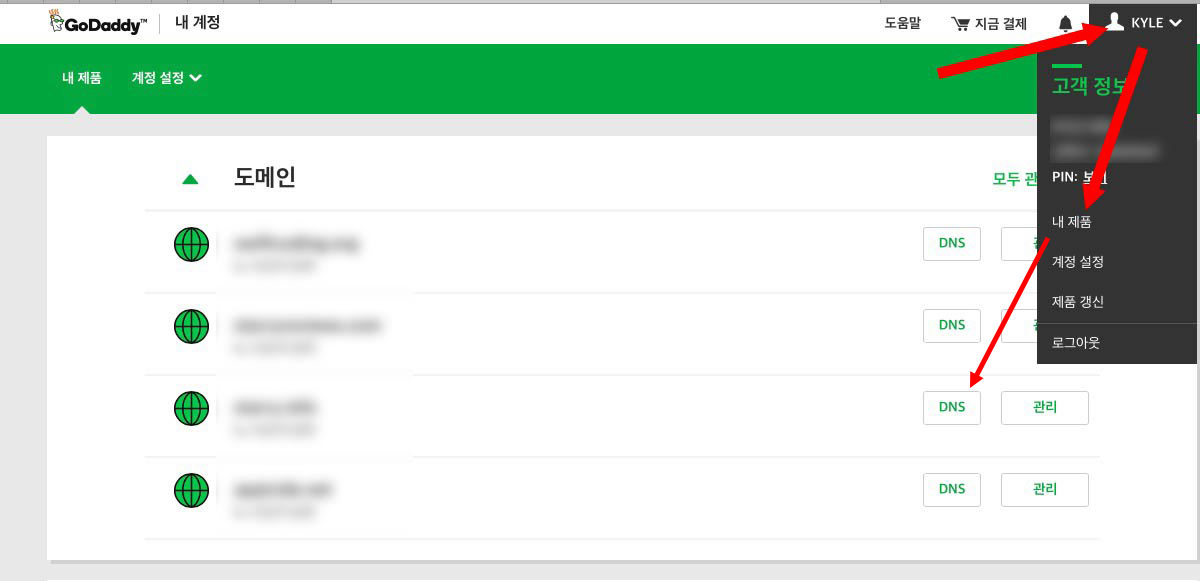
해당 도메인에 대한 레코드 설정을 볼 수 있는데 여기에서 중요한건 A유형의 @ 레코드와 CNAME의 WWW 레코드입니다. 그 옆에 연필모양 편집버튼을 눌러 변경할 수 있는데 목록에 없다면 아래 추가를 눌러서 레코드를 추가해줄 수 있습니다.
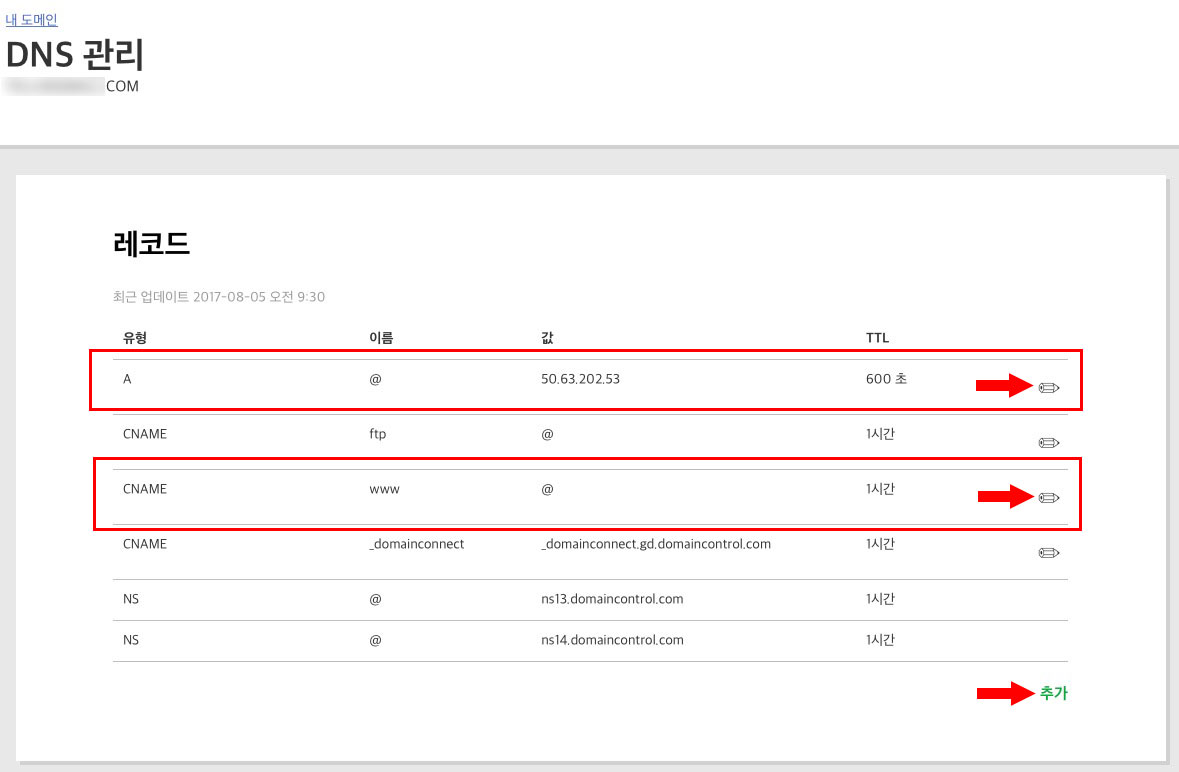
호스트 이름이 @로 되어있는 레코드는 메인도메인 이름을 뜻합니다. 제 블로그는 swiftcoding.org가 @ 인것이죠. 호스트이름이 www인 것은 www.swiftcoding.org처럼 앞에 www서브도메인을 뜻하고 오늘날 www나 @은 똑같이 취급하므로 이 표에서 www의 지시방향 값이 @로 되어있는 것을 볼 수 있습니다.
참고: CNAME의 값을 메인도메인으로 작성해주는 것만으로도 해당도메인으로 리다이렉팅 설정할 수 있습니다. 하지만 이글이 포함된 연재작 시리즈에서는 따로 웹서버설정에서 해주게됩니다.
이제 연필모양 버튼을 눌러서 라이트세일에서 생성했던 Static IP 또는 생성하지 않았다면 서버 인스턴스의 Public IP를 지시 방향 항목에 입력해주고 저장해주면 됩니다.
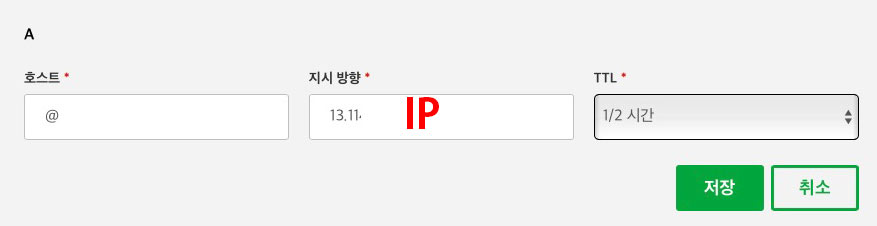
DNS를 변경하고 반영되기까진 이전 TTL 설정값에 따라 시간이 걸립니다. 고대디는 보통 한두시간걸리는데 다른 DNS서비스는 또 다르겠죠. 오래 동안 도메인에 연결되는 IP를 변경할 일이 없다면 TTL시간을 늘려두고 곧 변경할 계획이 있다면 TTL시간을 줄이면 됩니다. 시간이 지나 웹브라우저에서 자신 도메인으로 접속했을 때 자신의 블로그 또는 사이트가 나타나면 성공적으로 변경 된것입니다.
다음단계
시리즈 다음단계에서 서버제어에 대해 배워봅시다.
관련글













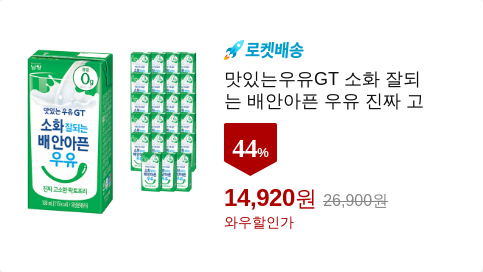
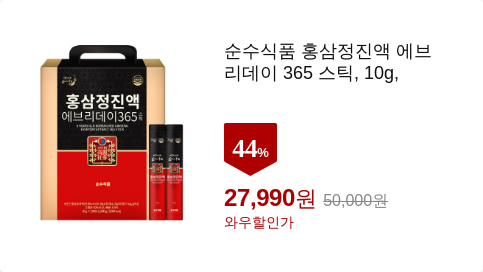


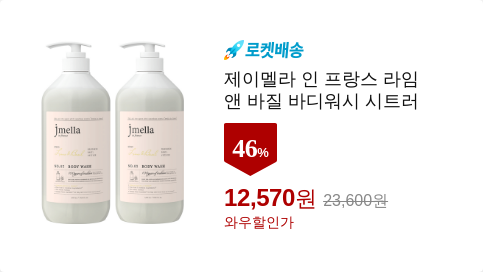
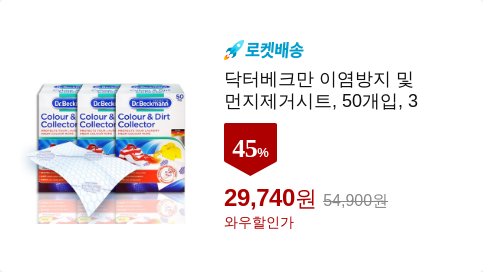
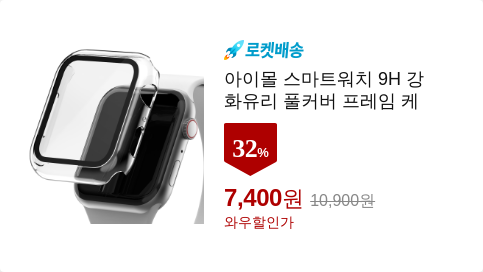
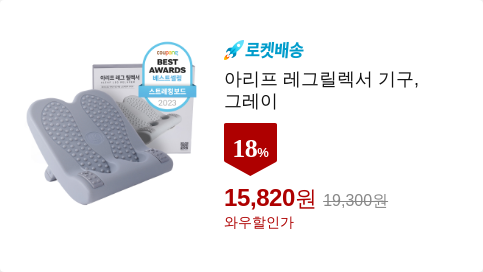

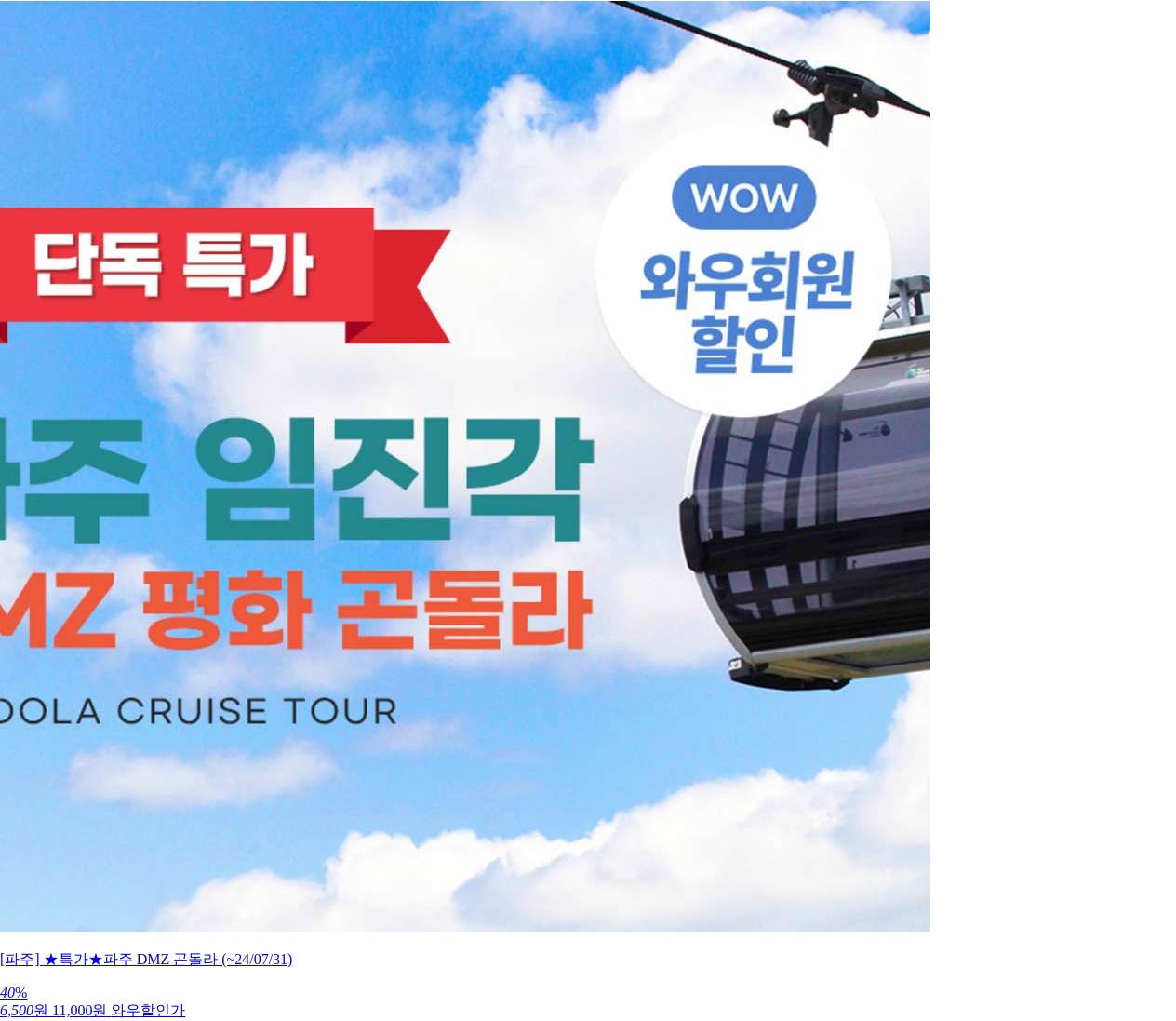

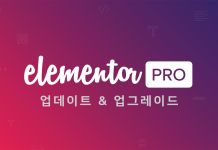


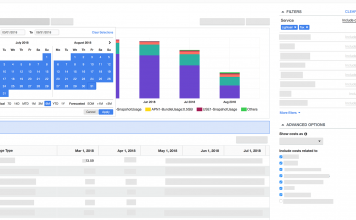
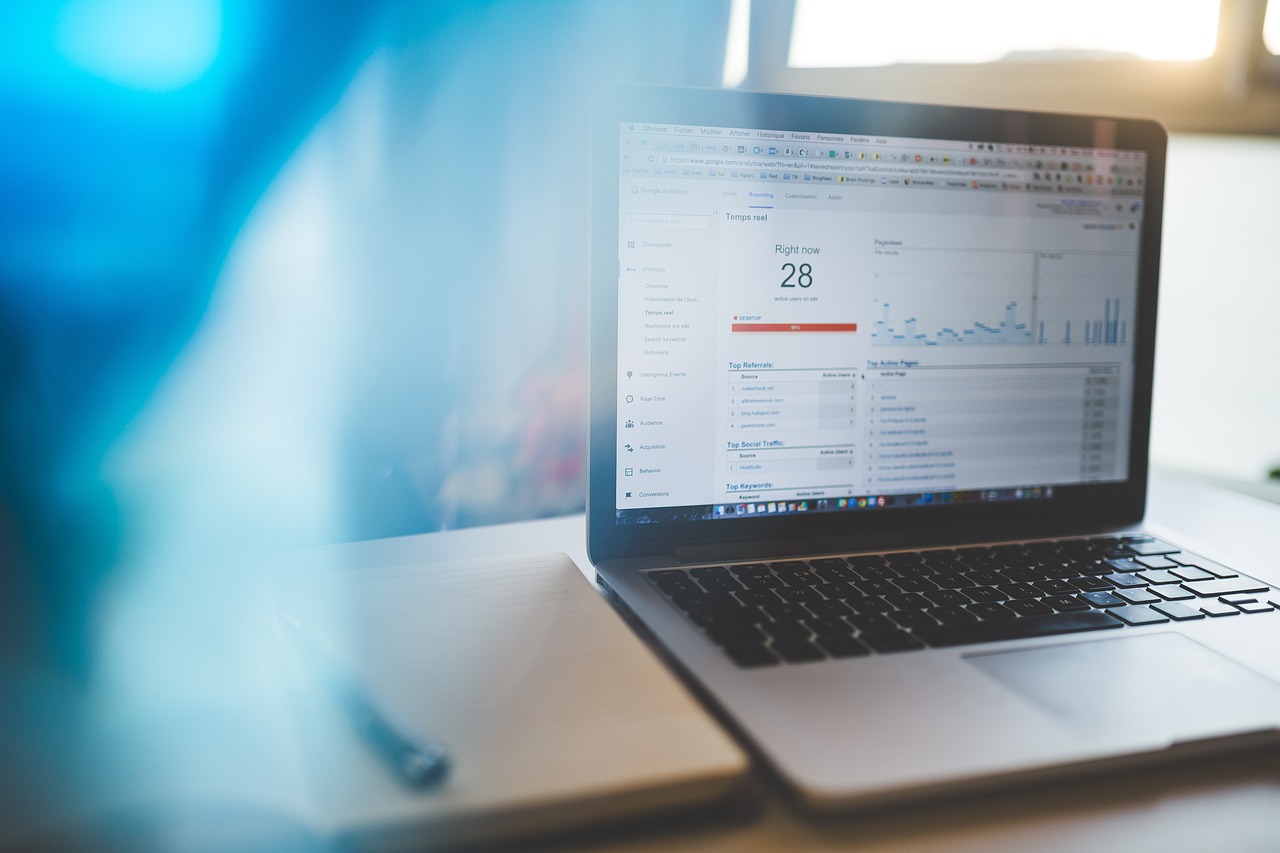
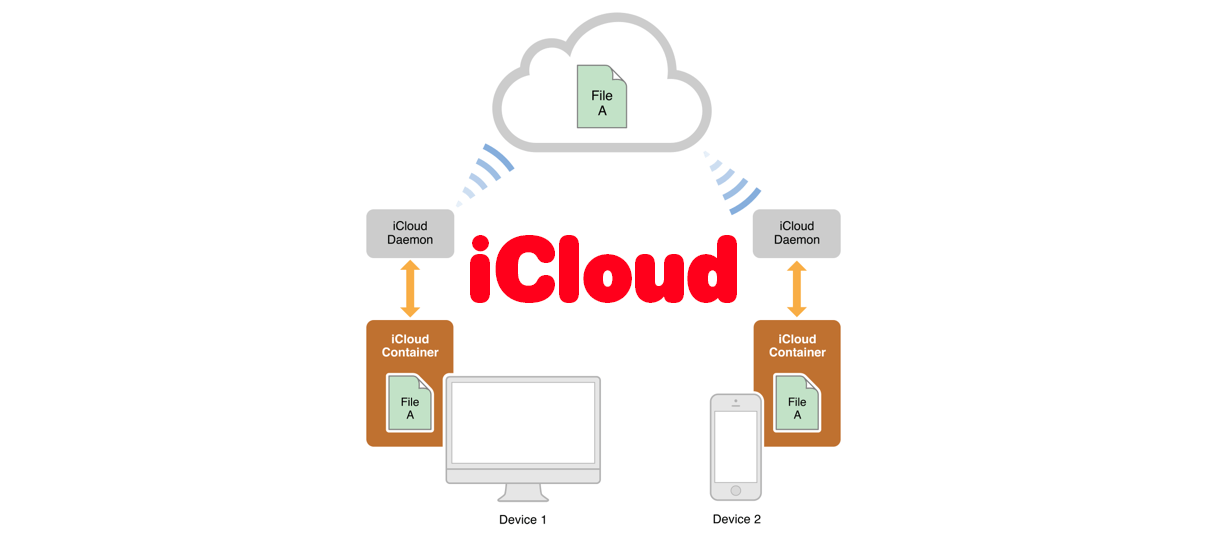
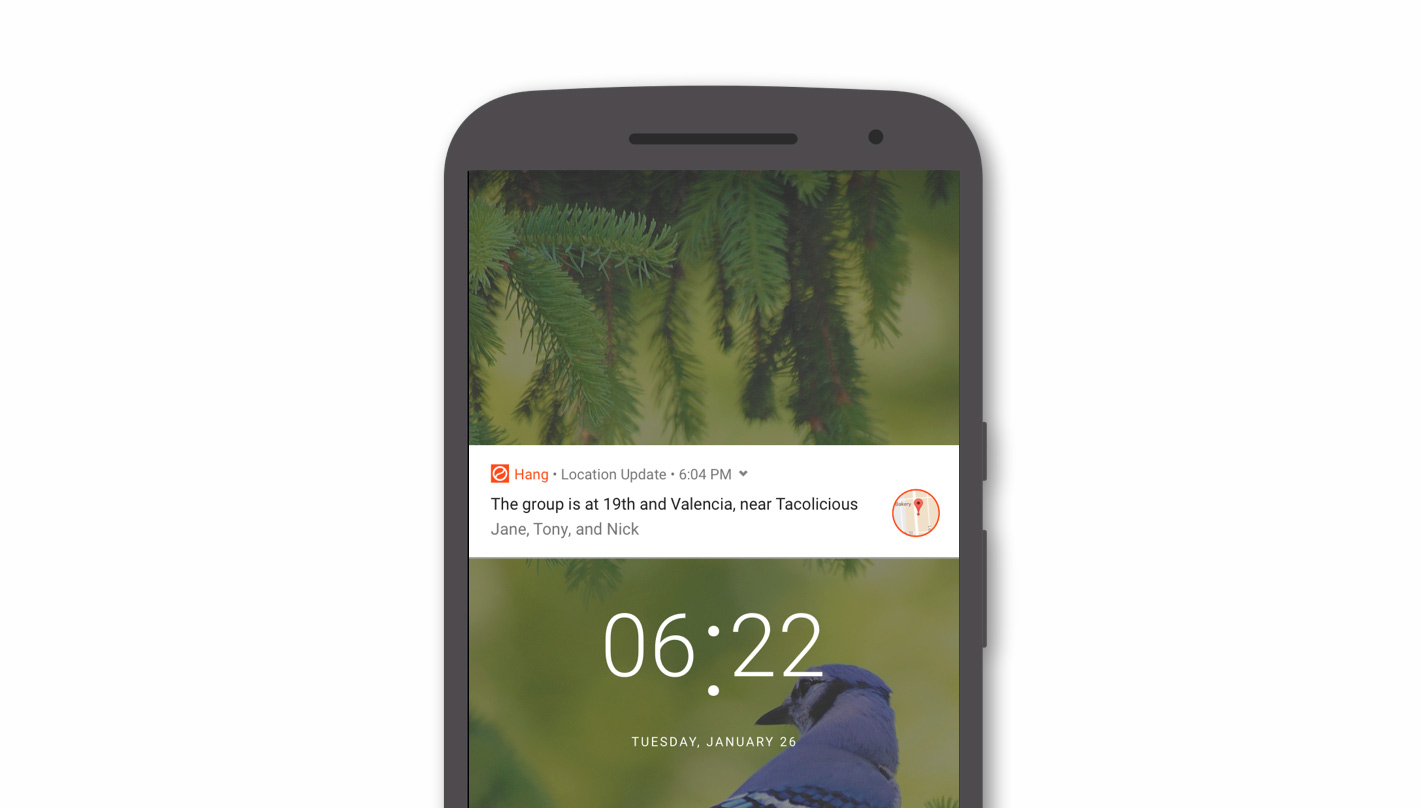


안녕하세요! 블로그를 통해서 워드프레스 잘 설치했습니다. 글 세세하게 올려주셔서 감사합니다. 다름이 아니라 테마를 설치한 직후 문제가 있어서 (카테고리에서 포스팅이 연결이 안되서요.. 테마 제작자에게 티켓을 보냈는데 플러그인을 제거해보라는 엉뚱한 말만 들어서..!) 혹시 테마 설치당시에 문제가 있나 싶어서 아예 인스턴스에서 워드프레스를 삭제하고 다시 워드프레스 설치 후 테마를 다시 설치해볼까 하는데요. 인스턴스에서 워드프레스를 삭제하고 다시 설치해도 크게 문제는 없겠죠..? 미리 감사드립니다!!
안녕하세요 zw님. 인스턴스를 삭제하면 DB도 다 날아가서 글쓴건 다 사라집니다. 설치 초기이시고 글이없다면 다시 설치 하셔도 문제는 없습니다.
차라리 테마를 삭제하고 재설치 하시는걸 추천하고요. 활성화된 플러그인이 있다면 하나씩 비활성화 해보면서 해보는것이 좋겠네요. 가끔 서로 충돌하는 플러그인이 있습니다. 관리자페이지에서 삭제 가능하고요. SFTP에서 삭제하려면 테마파일은 /wp-content/themes에 있습니다.
하지만 말씀하시는 문제는 워드프레스 설치와는 다른 문제같습니다. 카테고리에 포스팅 연결이 안된다는게 무슨말인지 정확히 모르겠지만요. 글을 새로추가할때 ‘글’로 선택하신게 맞는지요? ‘페이지’의 경우 카테고리 구분이 없습니다.
빠른답변 감사드립니다. 😀
넵 설치 초기라 데모외에 아무런 포스팅이 없고 제가 FTP 쓸줄을 몰라서 뭔가 제가 amazon lightsail 에서 할수있는게 delete 버튼이 있길래..물어봤어요.
테마 제작자 답변 역시 FTP를 통해 테마 재설치를 추천하네요.
현재 깔려있는 플러그인은 테마 설치당시 테마와 함께 포함되어있던 플러그인들밖에 없고
테마 제작자가 필수로 설치하라고 한 플러그인 3개만 activate 시켰는데, 뭐가 문제인지 잘 모르겠어요,,
제가 구매한 theme이 포트폴리오라 thumbnail을 보여주고 클릭하면 상세 페이지로 넘어가는 구조인데
이상하게 클릭하면 슈팅될 페이지 주소가 뜨는데 거기서 더이상 연결이 안돼요 ㅠㅠ..
데스크탑에서 새창으로 오픈하거나 모바일에서 볼때는 되는데
왜 데스크탑에서 현재창 이동만 안되는건지 모르겠어요.
FTP를 쓸줄몰라, WordPress 에 있는 Advanced Reset WP 플러그인으로 로 Theme, upload files 등 다 지우고
워드프레스 re-installation 한 후, 다시 테마를 설치했는데 뭐가 문젠지 모르겠어요. 흠..
한 세번쯤 테마 재설치를 했는데 저만 문제가 있네요..
판매가 많이 된 테마라 저와 같은 경우가 있나싶어 판매자의 포럼을 열심히 뒤져봐도 설치 초기부터 상세페이지와 연결이 안되는건 저밖에 없는듯해요ㅠㅠ
Filezila를 통해 FTP접속을 해보려고 하는데 일단 아마존 라이트세일의 어떤 아이디와 키를 써야 로그인이 되는지도 모르겠네요!! 으으 일단 오늘은 FTP 접속하는걸 알아야겠어요. 답변 감사드립니다. ㅠㅠ
안녕하세요! 결국 FTP 접속은 다른사람의 도움을 받아가며 해보려했지만 어려워서 라잇세일에서 instance delete 하고 까니까 다시 잘되요 🙂 왜 뭐가 어떻게 잘못됐는지는 여전히 미지수지만 !! 무튼 답변주셔서 감사했어요 😀
해결되셨다니 다행이네요. 테마설치과정에서 뭔가 파일이 유실되거나 했나 봅니다. .pem 암호키의 경우 https://swiftcoding.org/wp-lightsail 여기 설치글에서 어떻게 다운 받아야하는지 써놨습니다. 키를 사용한 SFTP 접속은 https://swiftcoding.org/server-connection 이글을 참고해보시기 바랍니다. 파일질라에서도 크게 다르지 않을 거예요.
넵!! pem키 까지는 다운받았습니다. 쉬는날 SFTP접속부분 다시 차근차근 따라해볼게요.
친절하신 설명과 빠른 답변 정말 감사드립니다. 좋은 하루들 되세요 😀
아마존 라이트세일에서 받은 pem파일은 두번 다시 받을 수 없으니 복사 후 zip파일 같은 걸로 암호화 압축해서 백업해두시기 바랍니다.
안녕하세요. 지금 라이트세일 5달러짜리 서버설정 연습중 인데요.. 인스턴스 생성후 고정아이피 생성한다음에 연결후 잘 안되서… 인스턴스 와 나머지 모두 삭제했는데… 이후 계속 과금되거나 그러지는 않지요? 받았던 고정아이피까지 모두 소멸되는건가요? 잘모르니까..모든것이 헷갈립니다. ㅠㅠ
모두 삭제(Delete)하면 그때까지 사용한 시간당 과금만 됩니다. 무료기간이면 과금안될꺼고요. 고정아이피의 경우 본문에 적었듯이 인스턴스에 연결이 안되고 남아있으면 과금이 됩니다. 고정아이피는 삭제하거나 서버 인스턴스에 연결되어있어야 과금이 안됩니다.
이달의 예상 청구서는 라이트세일 홈피에서 오른쪽 위에 Billing > 화면왼쪽위에 ‘청구서’ 항목에서 ‘AWS 서비스 요금’ > Lightsail 항목을 보시면 됩니다.
아, 넵! 감사합니다.
혹시 mx 레코드 설정하는 법 설명좀 부탁드려도 될까요?
기존에 제 도메인으로 이메일을 사용하기 위해서
다음 스마트워크를 이용했었는데
카페24를 사용하던 당시엔 카페24에서 자체적으로 지원하는터라 별 어려움이 없었는데
라이트세일로 갈아타려고 생각하자 다른 것들은 어찌어찌 되는데
mx 레코드 집어넣는 부분에서 계속 막히네요.
아마존 측에 질문 글을 올려봐도 dns 설명 관련 링크만 주고
프리미엄 서포터 신청을 해라~ 하길래
기본 서포터에게 전화 신청해서 물어보니 대화가 잘 안 될 뿐더러
한국어 사용자는 없다는 거 같아서
괜히 프리미엄 서포터 신청해봐야 짧은 시간이나마 돈만 나가고
질문도 제대로 못 하고 답변도 제대로 못 들을 거 같아
계속 고민만 하고 있었네요.
여기에 더해…
사용자를 하나 더 만들고 권한을 주고
제가 사용하는 이메일 주소를 설정에 집어넣었는데
메일이 오질 않아서 설정을 완료하지 못하고 있는데요…
메일은 gmail인데, 왜 이러는지 혹시 아시나요?
안녕하세요. 초보자 입니다.
무료 웹 호스팅 업체(utae)에 가입하여, 가비아에서 구입한 도메인을 cPanel 접속하여 도메인 추가 항목에서 도메인 추가함.
cPanel 에서 워드 프레스 자동 설치시에
http://,***..com(가비아 구입도메인) , /wp 지정하고 설치 완료함.ulr에서 사이트 주소
www.***.com입력하면 워드 프레스 페이지가 떠야 하는데 뜨지않고 Directory Listing 페이지로 넘어가 버림.그래서 ftp로 접속하여 root 로 보았는데, www 항목이 없습니다.
root 파일 항목에는 .cpanel ,.pki , .softaculous , ***.com , htdocs , mail 입니다.
구글링에 검색이 해 보았느데 워드프레스 설치하면 www root가 있다고 표시되어 있는데
cpanel 자동 설치시에 www 의 root가 없습니다.
무료 호스팅 업체 네임서버만 가비아 사이트에 1차 2차 등등 “
ns1.utae.co.kr” 바꾼 상태입니다.조언 부탁합니다.
ftp에서 접속해서 보았을 때 www 는 폴더 이름일 뿐입니다. 보통 우분투에 웹 애플리케이션을 만들면 폴더를 만들게 되는데 그때 만들죠. 웹호스팅 같은은 경우 보통 한 컴퓨터를 여럿이 나눠쓰면서 각 사용자들에게 폴더만 할당해줍니다. 그래서 그 폴더 이름이 www가 아닐 수 있습니다.
보통은
htdocs또는xxx.com으로 된 폴더를 웹사이트의 도큐먼트 루트로 사용하게 됩니다.워드프레스가 설치된 폴더를(wp-config.php가 속해있는 폴더) 아파치 라우팅 설정 파일 (
.htaccess) 에서 지정해줘야합니다.바쁘신 데도 불구 하고 답변주셔서 감사합니다.
옛날에 호스팅거 사용시에는 자연스럽게 워드프레스 설치하고 도메인 연결이 되었는데 이번 호스팅 업체를 바꾸고 나서 문제가 생겼어요.
ftp를 통해서 워드프레스가 설치된 폴더(wp-config.php가 속해있는 폴더)에 들어가 보니” .htaccess” 이 있습니다.
ftp 접속 root/ xxx.com/ htdocs/ wp 입니다.
아파치 라우팅 설정 지정을 하시라고 했는데 어디에서 어떻게 하는지 구체적올 좀 더 자문을 구합니다.
넘 초보라서 죄송합니다.
.htaccess 파일은 각각의 폴더마다 있을 수 있습니다. 사용하시는 웹호스팅사에 문의하셔서 라우팅 설정을 하려면 어느폴더의 어느파일을 수정해야하는지 문의해보세요. 아마 가장 상위폴더에 있을 것같네요.
웹호스팅의 경우 각 업체마다 다른데 보통 어떤 폴더에 워드프레스를 설치해야할 지 가이드가 있을텐데요. 업체에서 아파치 라우팅설정을 기본적으로 그 폴더로 향하게 해놨을 겁니다. 이게 보통은 htdocs 라는 이름의 폴더입니다. 관례적으로 htdocs라는 이름의 폴더를 사용하는 거죠. 아마도 그 아래 wp 폴더를 또 만들고 그안에 워드프레스 내용물을 풀어서 안나오시는거 아닐까 싶네요. 한번
http://도메인.com/wp/로 접속해보세요.웹호스팅에서의 워드프레스 구축방법은 제 블로그에서 다루지 않았는데, 아마존 라이트세일에서 시작하시면 제 연재작을 따라 워드프레스 서버를 구축하실 수 있습니다.
https://swiftcoding.org/wp-lightsail
넘 감사드립니다.
http://도메인.com/wp/로는 접속하면http://cetifo.com/wp/?i=1로 바뀌어서 열립니다.지적해 주신대로 워드프레스 설치 파일 위치는 root/ xxx.com/ htdocs/ wp 입니다.
제가 cPanel MySQL Databases 에서 wp를 만들어 주고 워드 프레스 설치시에 딕렉토리 폴더를 wp로 선택하고 설치 했거든요.
cPanel 에서 워드 프레스 삭제하고 새로 설치시에 딕렉토리 wp를 지정 하지 않으니까
www. ***.com로 접속이 됩니다.그럼 cPanel MySQL Databases에서 만들었던 wp 폴더는 삭제해도 무방하나요?
MySQL Databases에 들어가 보니 MySQL DB Name 이 uta_12345678_wp192 이런식으로 5개 자동 만들어 졌네요
다시 한번 감사 드려요..
wp는 삭제해도 될것같네요
라이트 세일로 간단한 APM 설치를 했는데 정말 할 수 있는 건 다해도 아파치 404에러가 떠서; 인스턴스 삭제후 재생성했는데..
고정 ip풀고 퍼블릭 ip로 접속하니까 잘되더라구요.. 왜이런거죠? ㅠㅠ 삽질만 몇시간했네요..
본문내용의 연재작과 다르게 LAPM 스택을 직접 설치하는 경우 아파치설정은 전적으로 사용자에게 달려있기때문에 저로선 원인을 알 수 없습니다. 아파치설정에서 퍼블릭 IP외에는 접근이 불가능하도록 설정된건 아닌지 확인해보세요.
그리고 본문처럼 고대디에서 DNS설정을 변경했을 경우 새롭게 바뀐 DNS정보(IP주소)가 반영되는데 시간이 걸립니다.
저는 ‘Only Domain’에서 .com 도메인을 구입해서 연결해줬는데요.
CNAME 타입의 호스트 값인 @ (메인 도메인)을 양식에서 인식 못 하더군요.
어쩔까 하다가 ‘A 타입 – www 호스트 – 고정ip’ 했는데,
접속에 별다른 이상 증상은 없습니다.
정상적으로 연결된 거겠지요???
네 A타입이든 CNAME이든 연결만 하면됩니다. A타입은 IP주소를 넣어서 설정하는 거고 CNAME은 @이나 도메인이름을 직접 넣어서 서버를 가리키는 방식이니까요.
안녕하세요, 스위프트 님.
종종 와서 좋은 글 읽고 있는 초보입니다.
죄송하지만, 질문 하나 드려도 될런지요?
AWS lightsail 서울 리전을 이용중인데, 갑자기 사이트 접속이 안 되는 현상이 발생했습니다.
혹시나 해서 재부팅을 해도 마찬가지고…
‘연결실패… 서버와 연결할 수 없습니다.’
라는 문구만 뜨는데, 이유가 있을까요?
모바일에선,
Gateway Timeout
The gateway did not receive a timely response from the upstream server or application.
라는 문구도 잠깐 보였습니다.
로그를 살펴보라는 글을 봤는데, 어떻게 파악해야 하는지 알 수가 없어서 실례를 무릅쓰고 여쭤봅니다.
lightsail 접속하여 이걸 발견했습니다.
이게 원인일까요? 이건 재부팅해서 해결되는 게 아닌 모양이네요. T_T
https://prnt.sc/n6q9dj
항상 그러는지 한번씩 그러는지 먼저 알아야겟네요. 한번씩 그런다면 서버 자원이 문제일 것같으니 스냅샷기능을 이용해서 업그레이드 해보시기 바랍니다.
https://swiftcoding.org/lightsail-instance-from-snapshot
추가 글이 안 올라거서 재작성합니다.
cpu가 원인인 것 같습니다(?)
이건 재부팅으로 해결할 수 있는 게 아닌 모양이네요. T_T
https://prnt.sc/n6q9dj그런데, 이걸 여기서 여쭤보는 게 큰 실례가 되는 게 아닐까 싶어 조심스럽습니다.
먼저
/opt/bitnami/apache2/logs/error_log파일의 내용중에 마지막쯤에 기록된 내용을 살펴보시기 바랍니다.혹시 시스템 자원문제(메모리등)라면 인스턴스 플랜을 업그레이드해보시면 해결될 수 있겠습니다.
고대디에서 결제가 안되어 아마존 Route53에서 도메인을 구입하여 동일한 방법으로 연결하려 하는데요.
레코드 세트 유형을 A-IPv4 주소에 알맞은 고정 아이피값을 넣고 설정을 해봐도 도메인이 연결되지가 않습니다.
고대디랑 Route53의 연결하는 방식은 약간 다른건지요?
아 문제를 해결했습니다.
남은 강좌도 잘 보겠습니다 🙂
다행이네요 route53은 저도 안써도 명확히는 몰라요. 라이트세일에 DNS 영역이 또 있기도 하고요
안녕하세요, 초보자입니다. 우선 좋은글 감사합니다.
우선 저도 고대디에서 도메인을 구입했구요, 아임웹에서 홈페이지 제작 후 고대디 구입 url을 쳤을시 이동되게 했습니다.
근데 고대디에서 구매한 도메인(xxxxxx.online) 으로 주소창에 쳤을 때 아임웹 제페이지로 이동은 되는데, 이동 후 상단 url이 아임웹 사이트 url로 변경됩니다. 저는 고대디 도메인으로 고정시키고 싶은데 어떻게 해야 할까요? 답 부탁드립니다 ㅠㅠ
해당내용은 도메인포워딩과 관련되어보이는데 고대디나 아임웹 고객센터에 문의해보셔야 할 것같네요.
안녕하세요, 사이트를 통해 많은 도움을 받고 있습니다. 감사합니다.
라이트세일 인스턴스를 생성한 후 고정 아이피를 부여했다가 삭제했는데 이 때부터 인스턴스에 연결이 안됩니다.
처음 인스턴스 생성 후에는 아이피로 사이트에 접속할 수 있었습니다. (유동 아이피, 고정 아이피 둘 다)
그런데 고정 아이피를 삭제한 후 접속하려고 보니 “사이트에 연결할 수 없음 xx.xxx.xx.xx에서 응답하는 데 시간이 너무 오래 걸립니다.”라는 메세지가 뜨는데요.
문제를 확인하거나 해결할 수 있는 방법이 있을까요?
일단 스냅샷 생성-새 인스턴스 생성하여 해당 아이피로 접속을 해보았으나 이것 또한 연결이 안되더라구요.
조언 부탁드려요 ㅠ
고정 아이피를 삭제하면 고정아이피가 없기때문에 연결이 안되겠죠…. 고정 아이피 새로 받으시고 인스턴스에 붙이시고 DNS설정 다시 하셔야할 것같네요.
DNS 설정 변경시 반영되는데 시간이 좀 걸립니다. 방문기록도 삭제해보시고요.
안녕하세요! 궁금한 부분이 있는데, 고대디에서 네임서버를 라이트세일 네임서버로 대체했는데 크게 상관없나요? 이렇게 대체하면 레코드에서 ‘A’유형이랑 ‘CNAME’ 말고 그 외에도 다 세팅해줘야 하나요?
그럼 이제 고대디에서가 아닌 라이트세일 DNS 존에서 설정해야합니다.
A또는CNAME 외에는 손대지 않아도 됩니다
와 .. 2년전에 lightsail wp로 블로그 구축도 정말 도움 많이 받았는데 이번에도 .. dns record로 도움 받고 갑니다 ㅎㅎ aws, dns 등 서버 구축 관련한 것들은 스위프트 블로그가 정말 짱인 것 같아요 ㅋㅋ
http://3.37.118.78와 같이 고정아이피로 접속했을 때 도메인으로 리디렉션 하는 방법은 없나요? ㅜㅜ